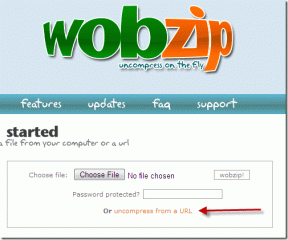7 coole Airdroid-Funktionen, die es zu einer Must-Have-App machen
Verschiedenes / / February 12, 2022
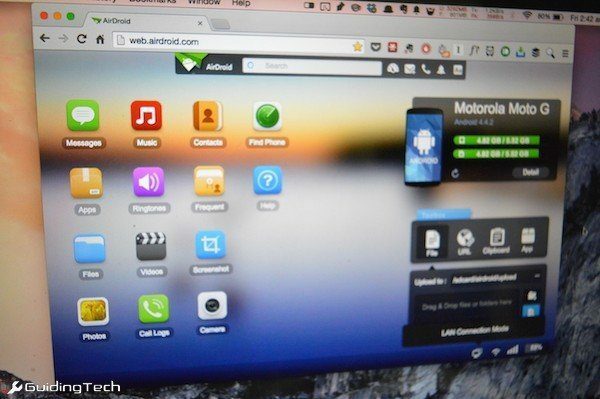
Android hat keine standardmäßige Desktop-Verwaltungs-App wie iTunes für iOS. Ich bin mir nicht sicher, ob das gut ist oder nicht. Wenn ich mir ansehe, was aus iTunes geworden ist, tendiere ich sicher zu Ersterem.
Android ist offen und kostenlos. Es gibt viele Möglichkeiten, Dateien zwischen PC und Android zu synchronisieren. Sie können dies sogar nativ ohne eine einzige Software tun. Aber was ist, wenn Sie mehr als nur eine Dateiübertragungsfunktion benötigen? Was ist, wenn Sie Ihr gesamtes Gerät verwalten müssen? Was ist, wenn Sie eine Kabelphobie haben (warum sind Kabel noch nicht tot?). Dann AirDroid ist für Sie. Wir haben schon geschrieben eine Anleitung zu AirDroid falls du das überprüfen willst.
AirDroid ist eine webbasierte Geräteverwaltungs-App für Android. Sie können sich drahtlos mit jedem PC verbinden, indem Sie einfach ein scannen QR-Code. Dann können Sie Dateien übertragen, sichern und vieles mehr.
1. Schau Ma, keine Drähte! AirDroid: Webbasiert und drahtlos
Oh Mann, ich liebe AirDroid dafür, dass es drahtlos ist. Sie werden viele glaubwürdige Desktop-Management-Suiten für Android finden, einige davon sind wohl besser als AirDroid (insbesondere wenn es darum geht, die Akkulaufzeit nicht zu beeinträchtigen), aber das hier
Keine Kabelpolitik setzt AirDroid wirklich an die Spitze.Auch das Verbinden von AirDroid mit einem PC/Mac ist einfach. So einfach, dass Sie es, wenn Sie es einüben, jeden Morgen in wenigen Sekunden an Ihrem Schreibtisch erledigen können.
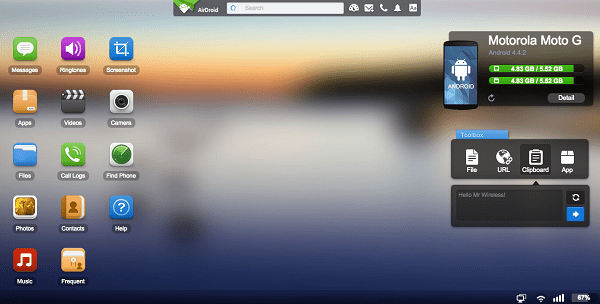
Öffnen Sie einfach die Webadresse, die AirDroid bereitstellt ( www.web.airdroid.com, einfach mit Lesezeichen versehen) und scannen Sie den QR-Code, um sich zu authentifizieren.
Sie können auch ein Konto bei AirDroid erstellen. Auf diese Weise können Sie Inhalte von Ihrem Telefon aus steuern und übertragen auch wenn es sich nicht im selben Wi-Fi-Netzwerk wie Ihr Computer befindet. Der kostenlose Plan hat eine Übertragungsobergrenze von 100 MB pro Monat für Mobilfunknetze, die Sie durch ein Upgrade auf AirDroid Premium auf 1 GB erhöhen können.
Und jetzt ist Ihre Desktop-Synchronisierungslösung einsatzbereit.
2. Senden und empfangen Sie SMS von Ihrem Computer
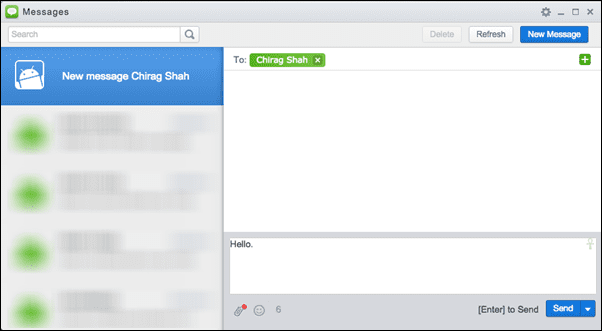
MächtigerText ist vielleicht eine bessere eigenständige App zum Versenden von SMS vom Computer über Ihr Android-Telefon, aber es ist auch so etwas, das AirDroid hat, und wenn Sie bereits eine Verbindung zu AirDroid herstellen, kann es nicht schaden, es zu verwenden SMS schreiben.
3. Senden Sie Gerätebenachrichtigungen an den PC
Wenn Sie AirDroid zum ersten Mal auf Android starten, werden Sie aufgefordert, die Benachrichtigungsspiegelung zu aktivieren. Dadurch kann AirDroid liefern Benachrichtigungen von Ihrem Android-Gerät auf Ihren PC.
4. Apps sichern und installieren
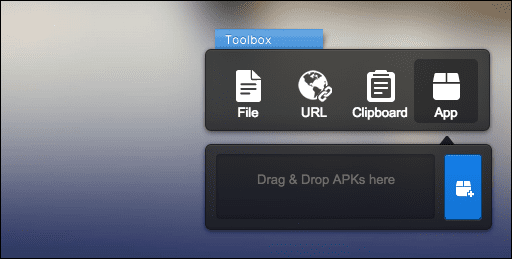
Das meinen wir, wenn wir „Geräteverwaltung“ sagen. Wenn ja Heruntergeladene APK-Dateien für eine App auf Ihrem PC können Sie AirDroid verwenden, um sie nicht nur auf Ihr Telefon zu übertragen, sondern auch zu installieren.
5. Übertragen Sie Dateien und Fotos drahtlos vom und zum PC
AirDroid stellt das Dateiverwaltungssystem Ihres Telefons in einer vertrauten Desktop-Benutzeroberfläche bereit. Sie finden Verknüpfungen zu Ordnern wie Dateien, Fotos, Musikusw. auf dem „Desktop“ von AirDroid.
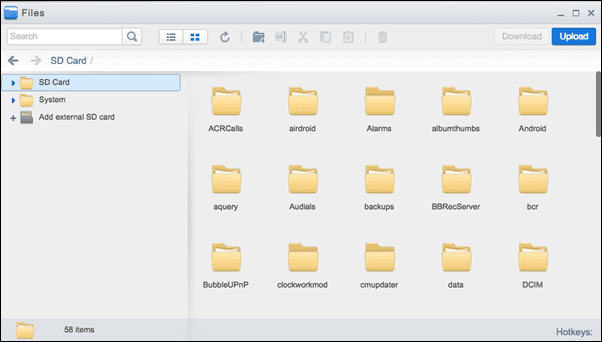
Sie sehen ein Werkzeugkasten in der unteren rechten Ecke – ziehen Sie die Dateien einfach aus dem Datei-Explorer Ihres PCs in das Browserfenster, um sie auf das Gerät hochzuladen.
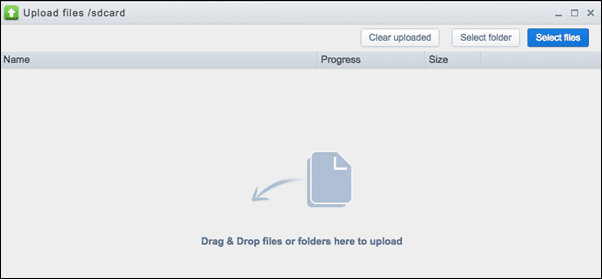
6. Fügen Sie Links und Text in die Zwischenablage von Android ein
Im gleichen Werkzeugkasten Sie sehen ein Zwischenablage Sektion. Schreiben Sie etwas hinein und klicken Sie auf die Pfeil Taste. Jetzt wird dieser Text in die Zwischenablage Ihres Geräts kopiert. Gehen Sie zu Ihrem Gerät und fügen Sie den Text ein.
Cooler Tipp: Und es geht in beide Richtungen. Kopieren Sie etwas auf Ihr Android-Gerät und klicken Sie auf die Aktualisierung Symbol in der Werkzeugkasten und der kopierte Text wird dort angezeigt.
7. Öffnen Sie Websites auf Ihrem Telefon von AirDroid
Fügen Sie eine beliebige Webadresse in die URL ein Werkzeugkasten und klicken Sie auf die Pfeil Taste. Dadurch wird die Seite sofort im Standardbrowser Ihres Android-Geräts geöffnet. Dies findet im Hintergrund statt, wenn Sie also Ihr Telefon entsperren, Die Seite ist bereit zu gehen.
Bonus: Verlorenes Telefon finden (Premium)
Wenn Sie AirDroid Premium-Abonnent sind, können Sie die App verwenden, um ein verlorenes Telefon zu verfolgen oder es aus der Ferne zu löschen. Obwohl es sicherlich eine nützliche Funktion ist, können Sie die gleiche Funktionalität mit Androids eigener kostenloser Version erhalten Geräte-Manager-App.
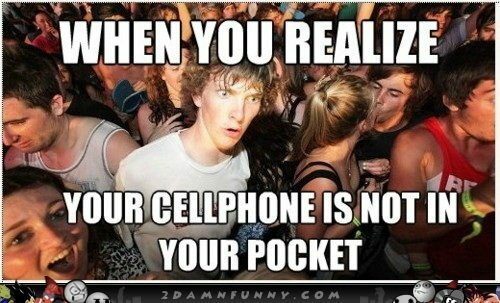
So nutzen Sie AirDroid optimal
AirDroid begann als drahtloser Gerätemanager, aber in letzter Zeit ist es viel mehr geworden. Ich würde vorschlagen, dass Sie AirDroid jedes Mal auf Ihrem Telefon aktivieren, wenn Sie an Ihrem Schreibtisch sitzen. Ja, es verbraucht den Akku, also müssen Sie ein Ladegerät zur Hand haben.
Aber der Komfort, den die App bietet, ist es wert. Sie erhalten Benachrichtigungen von Ihrem Gerät, können SMS senden und empfangen sowie Dateien und Fotos kopieren und einfügen, ohne Ihr Telefon einmal in die Hand nehmen zu müssen.
Und das klingt für mich fantastisch.
Wie verwenden Sie AirDroid?
Was ist Ihre Lieblingsanwendung von AirDroid? Verwenden Sie es als Desktop-Management-App, immer angedockt oder nur, wenn Sie Dateien oder Fotos synchronisieren müssen? Lassen Sie es uns in den Kommentaren unten wissen.
Zuletzt aktualisiert am 03. Februar 2022
Der obige Artikel kann Affiliate-Links enthalten, die Guiding Tech unterstützen. Dies beeinträchtigt jedoch nicht unsere redaktionelle Integrität. Die Inhalte bleiben unvoreingenommen und authentisch.
WUSSTEN SIE
Bluetooth 5.0, der neueste Bluetooth-Standard, ist abwärtskompatibel.